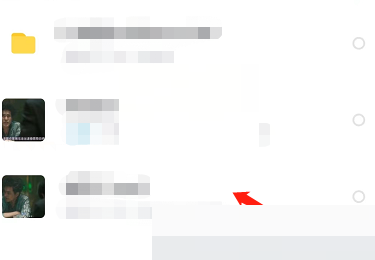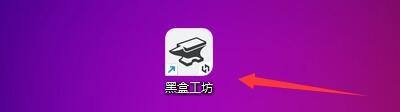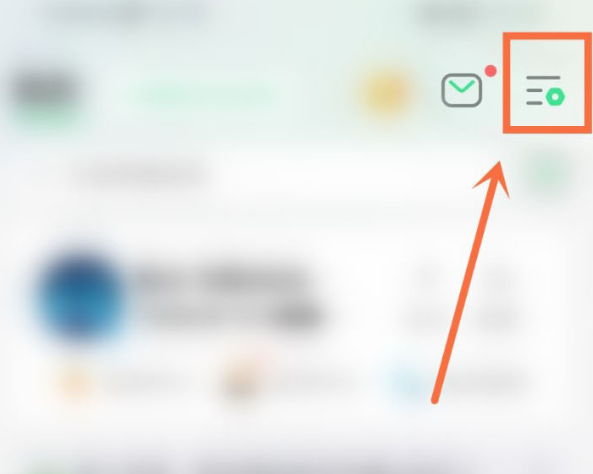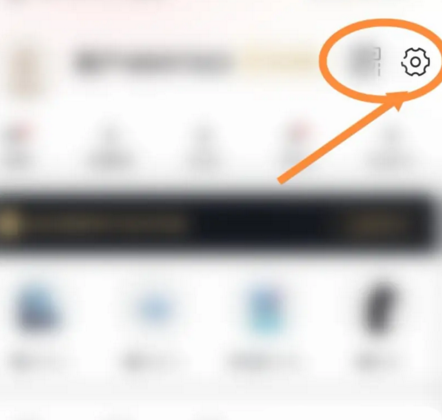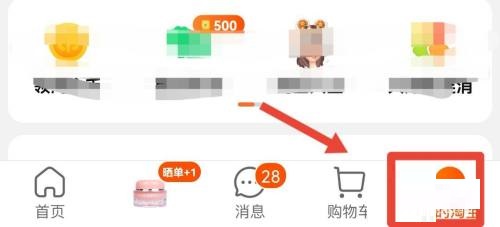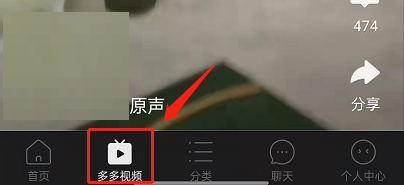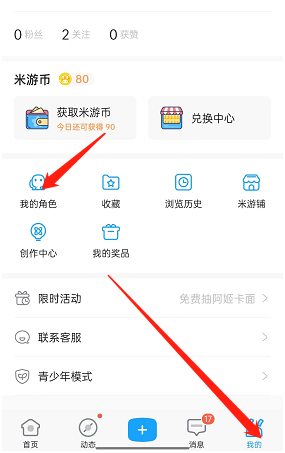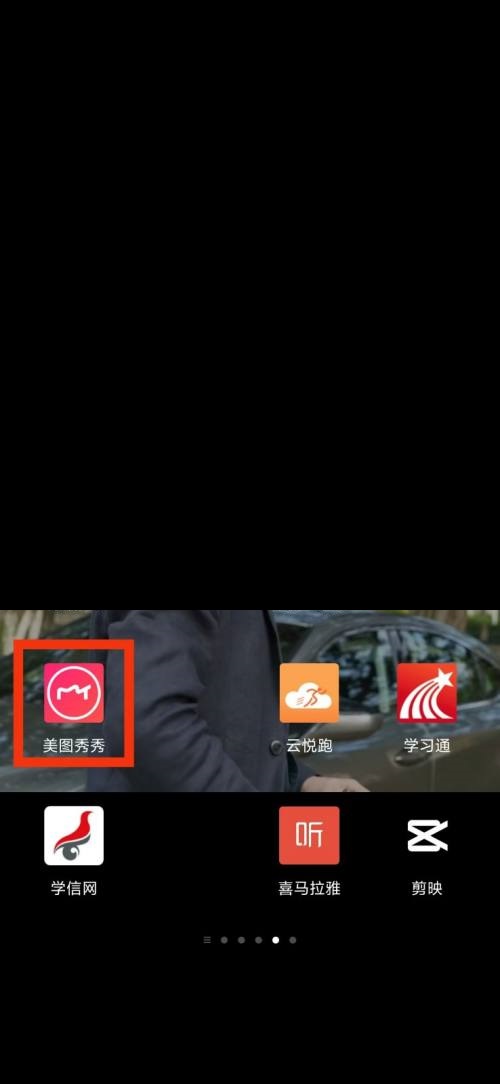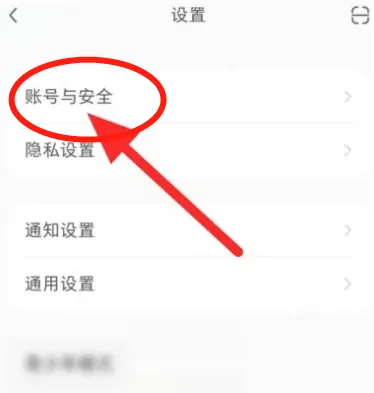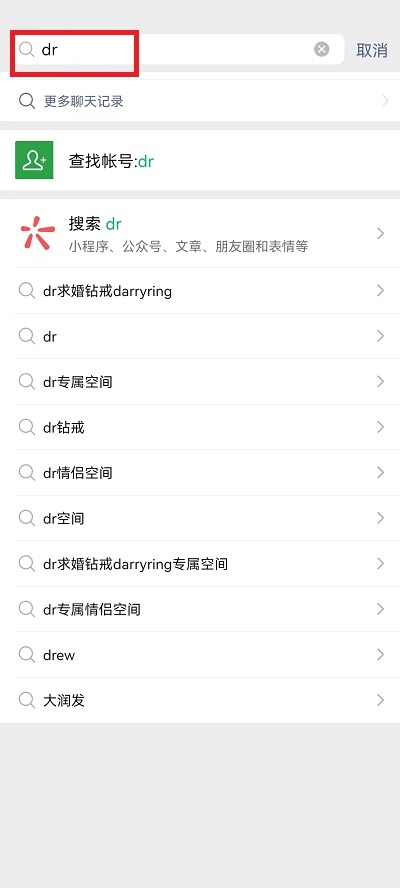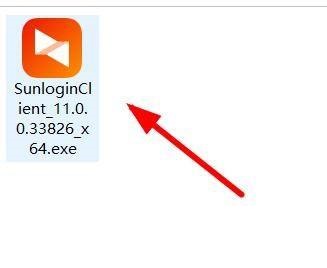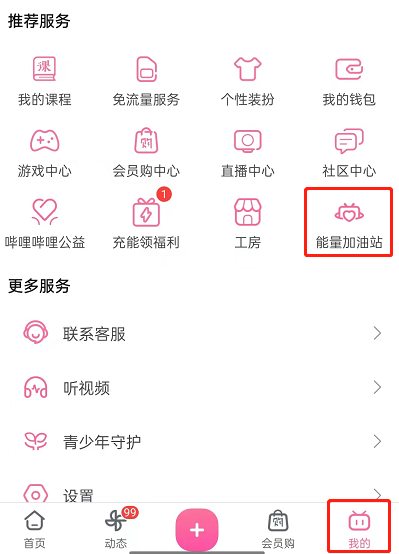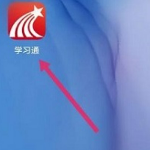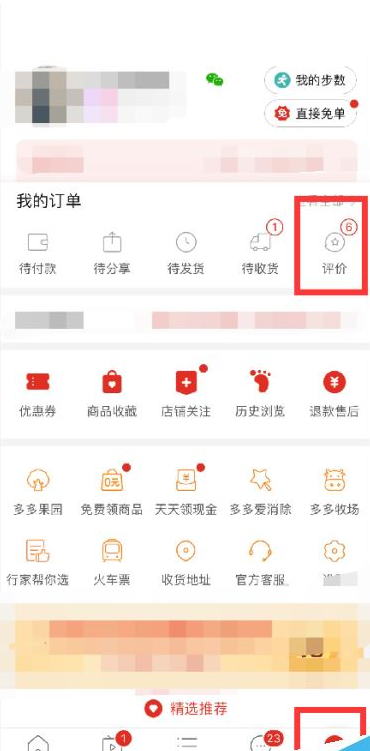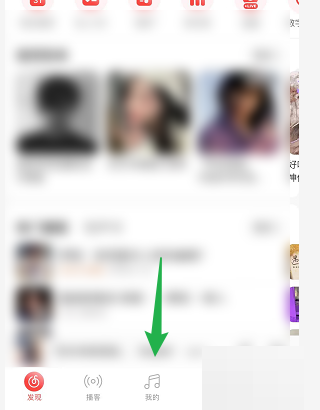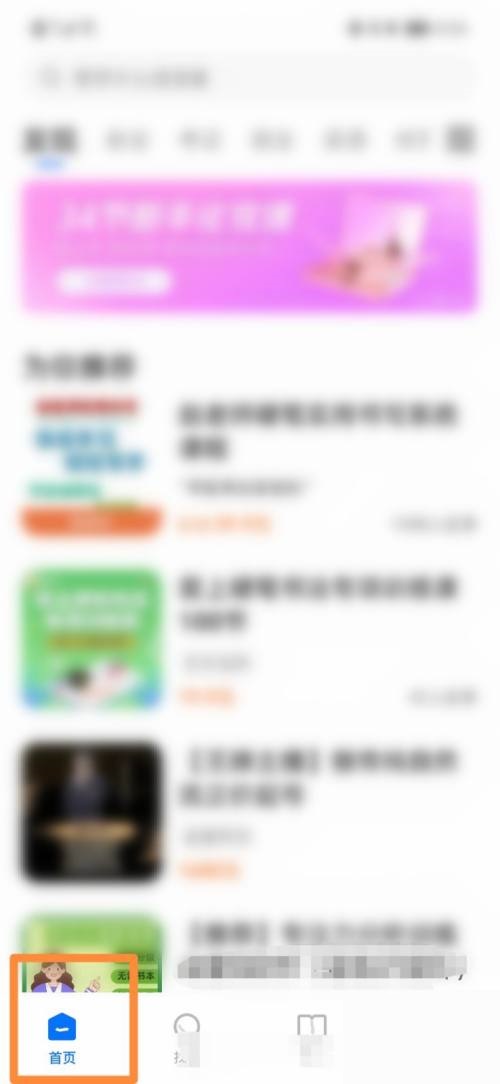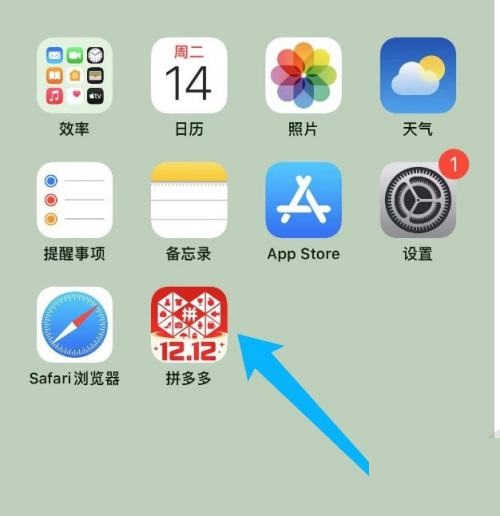存近日有一些小伙伴咨询小编阿里旺旺如何设置群验证?下面就为大家带来了阿里旺旺设置群验证的方法,有需要的小伙伴可以来了解了解哦。
阿里旺旺如何设置群验证?阿里旺旺设置群验证的方法
第一步:首先登陆阿里旺旺,点击左下角的工具按钮,如图:
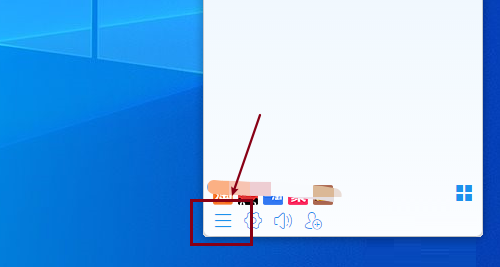 第二步:在打开的工具菜单中,点击安全选项,如图:
第二步:在打开的工具菜单中,点击安全选项,如图:
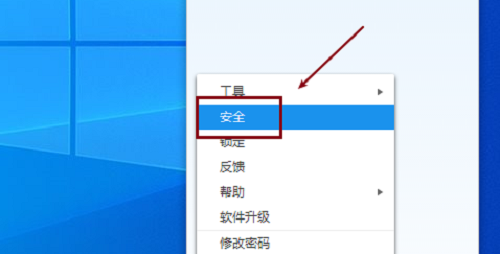 第三步:在设置界面,点击左侧的验证设置,如图:
第三步:在设置界面,点击左侧的验证设置,如图:
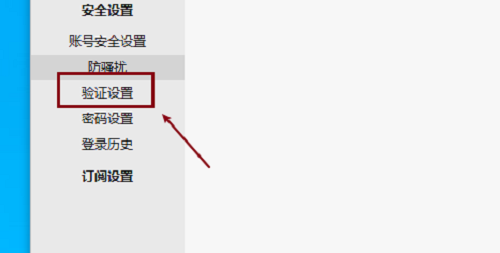 第四步:在右侧群验证位置,根据需要设置即可,如图:
第四步:在右侧群验证位置,根据需要设置即可,如图:
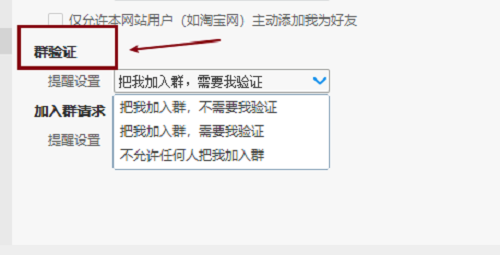 第五步:设置完验证方式后,点击下方的确定即可,如图:
第五步:设置完验证方式后,点击下方的确定即可,如图:
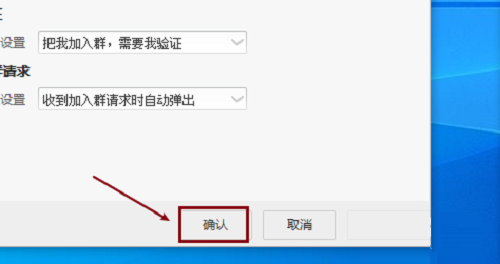 以上就是给大家分享的阿里旺旺如何设置群验证的全部内容,更多精彩内容尽在本站!
以上就是给大家分享的阿里旺旺如何设置群验证的全部内容,更多精彩内容尽在本站!
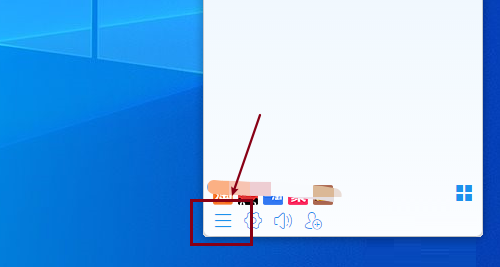 第二步:在打开的工具菜单中,点击安全选项,如图:
第二步:在打开的工具菜单中,点击安全选项,如图:
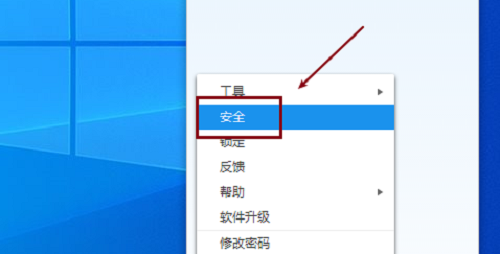 第三步:在设置界面,点击左侧的验证设置,如图:
第三步:在设置界面,点击左侧的验证设置,如图:
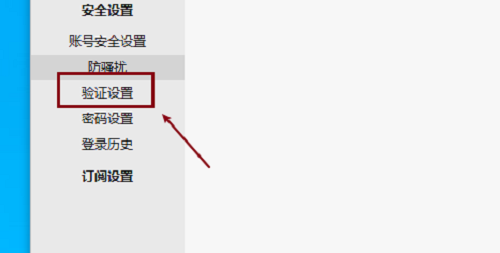 第四步:在右侧群验证位置,根据需要设置即可,如图:
第四步:在右侧群验证位置,根据需要设置即可,如图:
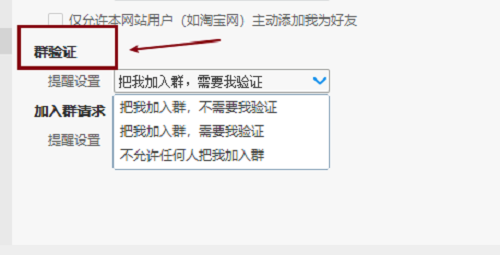 第五步:设置完验证方式后,点击下方的确定即可,如图:
第五步:设置完验证方式后,点击下方的确定即可,如图:
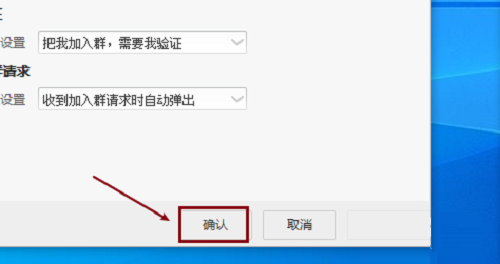 以上就是给大家分享的阿里旺旺如何设置群验证的全部内容,更多精彩内容尽在本站!
以上就是给大家分享的阿里旺旺如何设置群验证的全部内容,更多精彩内容尽在本站!